כיצד לתקן USB Debugging אפור על סמסונג גלקסי S8 / S7 / S6
"האם לא ניתן לאפשר ניפוי USB, ברגע שאני מחבר את הטלפון למחשב הנייד, אפשרויות המפתח מסכלות, יש רעיונות מדוע זה קורה?"
כאשר באגים ב- USB מושבת תחת המפתחאפשרויות, זה מקצץ תכונות נהדרות רבות ממשתמשי הטלפון של Samsung Galaxy. אם ברצונך לבצע התאוששות בהתאמה אישית, התקן ROM חדש, או השתרש מכשיר, עם אפשרות ניפוי באגים באפור, אתה לא יכול לעשות זאת. למרות שזה מיועד למפתחי אפליקציות שרוצים לחבר מחשב עם אנדרואיד SDK לסמסונג Galaxy או כל הטלפונים האחרים, זה נותן למשתמשים את הגמישות לשנות את אופן פעולתם של המכשיר שלהם, לכן זוהי תכונה חשובה להפעלת זה. המשך לקרוא כדי למצוא פיתרון לתקן ניפוי USB באפור בסמסונג גלקסי S8 / 7/6 / טלפון 5.

- חלק 1: פתרונות שונים לבעיית ניפוי USB בצבע אפור
- חלק 2: שחזור נתונים אנדרואיד לשחזור נתונים שנמחקו או שאבדו בטלפון החכם אנדרואיד
חלק 1: פתרונות שונים לבעיית USB באגים באפור
1. אפשר אפשרות ניפוי USB לפני הכנסת כבל ה- USB
אם חיברתם את הטלפון של סמסונג גלקסי ואתם עומדים בפני בעיה באגים ב- USB לא נגישה, נתקו את הטלפון וחברו אותו שוב.

2. בחר "PTM / MTP" כמצב חיבור USB
לאחר חיבור הטלפון למחשב דרך כבל USB, בחר במצב ברירת מחדל כחיבור לאינטרנט. עבור זה עבור אל "הגדרות", גע ב "קישוריות", ואז "מצב ברירת מחדל" ובחר "PTP / MTP".
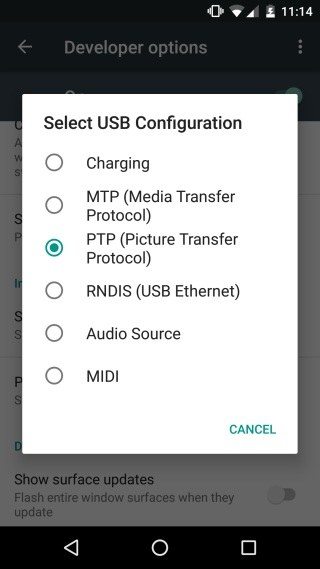
3. תן אישורים אם אתה משתמש ב- KNOX Premium
KNOX Premium כברירת מחדל השבת את אפשרות ניפוי ה- USB. אתה יכול לשנות זאת על ידי שינוי הרשאת ניפוי שגיאות USB ל- Yes.
נווט אל פורטל הניהול של KNOX Premium, בחרמדיניות -> נייד-> Samsung KNOX הגדרות מכשיר -> הגדרות הגבלות -> התרת ניפוי USB -> כן. כעת, אפשר באגים באמצעות USB על ידי מעבר לאפשרויות למפתחים.

4. הסר את ההתקנה של ה- KNOX שלי
MY KNOX משבית ניפוי באגים ב- USB ולצערנובניגוד ל- KNOX Premium אין לה אפשרות לבצע ניפוי USB. אז אתה צריך להסיר את ההתקנה. להסרת ההתקנה, השתרש את המכשיר ובחר באפליקציית הגדרות Knox, ואז בחר מידע נוסף ובחר הסר את ההתקנה של Knox. כעת הפעל את מצב ניפוי USB.

חלק 2: שחזור נתונים אנדרואיד לשחזור נתונים שנמחקו או שאבדו בטלפון החכם אנדרואיד
לאחר שתתקן את הבעיה של צביעות לאפשר ניפוי שגיאות USB באמצעות מסך שבור, תוכל לשחזר קבצים שנמחקו או אבדו ב- Samsung Galaxy שלך או בכל טלפון אנדרואיד אחר עם תוכנת שחזור נתונים אנדרואיד.
- לאחר שתוריד את התוכנה, השתמש בכבל USB לחבר את הטלפון האנדרואיד שלך למחשב או Mac
- אפשר ניפוי באגים ב- USB
- בחר סוגי קבצים לסריקה, סוג התאוששות וסריקה. המתן לסריקה שתושלם, תצוגה מקדימה של קבצים, בחר בקבצים שברצונך לשמור ושמור אותם במחשב שלך.



אנו מקווים כי ניפוי usb באפור ב- S8 / s7 / s6אפשרות בטלפון שלך מופעלת כעת לאחר שניסינו את התיקונים ששיתפנו בפוסט זה. אם מחקת בטעות קבצים חשובים, אתה אמור לשחזר אותם לאחר מכן באמצעות תוכנת שחזור נתונים אנדרואיד. במקרה שיש לך שאלות, שלח לנו הודעה.









